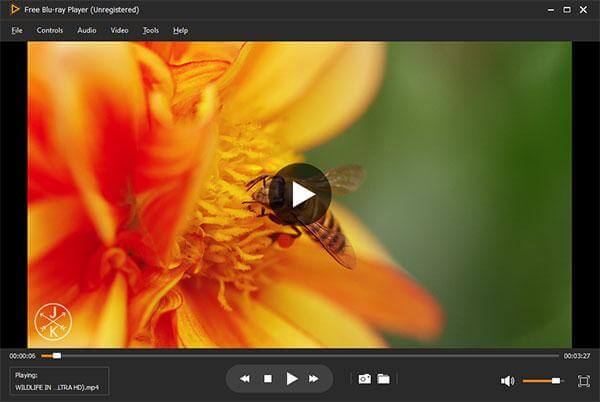Какой программой открывается SWF
Для начала, SWF (ранее Shockwave Flash, теперь Small Web Format) – формат для флеш-анимации, различных векторных изображений, векторной графики, видео и аудио в сети Интернет. Сейчас формат используется чуть реже, чем раньше, но вопрос о том, какими программами он открывается все еще остается у многих.
Способ 1: PotPlayer
Логично, что видеофайл формата SWF можно открыть в проигрывателе видео, но не все они подходят для этого. Пожалуй, программу PotPlayer можно назвать идеальной для многих расширений файлов, в частности, для SWF.
Скачать PotPlayer бесплатно
У плеера есть немало плюсов, среди которых поддержка большого количества самых разных форматов, большой выбор настроек и параметров, удобный интерфейс, стильный дизайн, бесплатный доступ ко всем функциям.
Из минусов же можно отметить лишь то, что не все пункты меню переведены на русский язык, хотя это не так критично, так как их можно перевести самостоятельно или провести эксперимент методом «проб и ошибок».
Открывается файл SWF через PotPlayer всего за несколько простых действий.
- Надо нажать правой кнопкой мыши на файл и выбрать из контекстного меню пункт «Открыть с помощью» — «Другие программы».
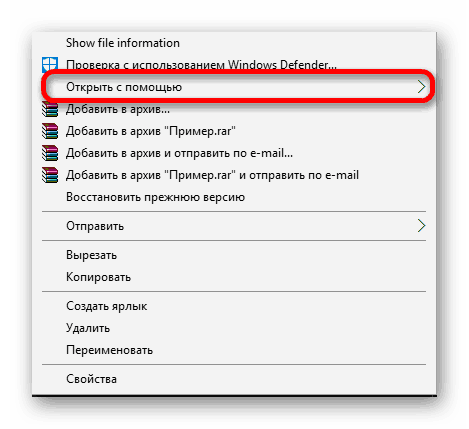
Теперь надо выбрать программу PotPlayer среди предложенных для открытия приложений.
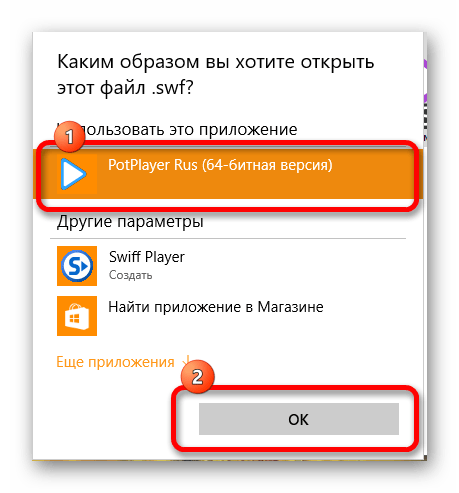
Файл довольно быстро загрузиться, и пользователь сможет наслаждаться просмотром SWF файла в приятном окне проигрывателя.
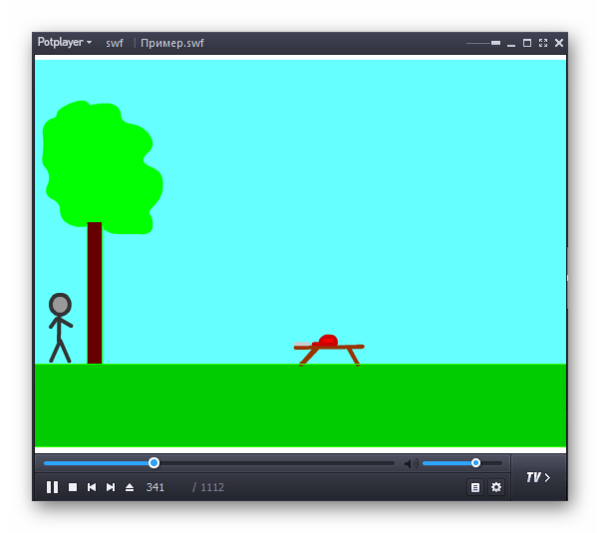
Вот так программа PotPlayer открывает нужный файл всего за несколько секунд.
Урок: Настраиваем PotPlayer
Способ 2: Media Player Classic
Еще одним проигрывателем, который может спокойно открыть документ SWF является Media Player Classic. Если сравнивать его с PotPlayer, то во многом он будет уступать, например, не так много форматов может открыть эта программа, у нее не такой стильный дизайн и не очень удобный интерфейс.
Скачать Media Player Classic бесплатно
Но и у Media Player есть свои преимущества: программа может открывать файлы не только с компьютера, но и из интернета; есть возможность выбирать дубляж к уже выбранному файлу.
Открывать файл SWF через эту программу просто и быстро.
- Для начала надо открыть саму программу и выбрать пункт меню «Файл» — «Открыть файл…». Это же можно сделать нажатием на клавиши «Ctrl+O».
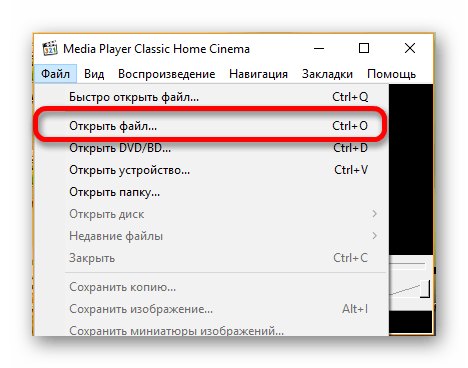
Теперь надо выбрать сам файл и дубляж для него (если он требуется).

После выбора нужного документа можно нажимать кнопку «ОК».

Файл немного загрузится и начнется показ в небольшом окне программы, размер которого пользователь сможет изменять как ему захочется.
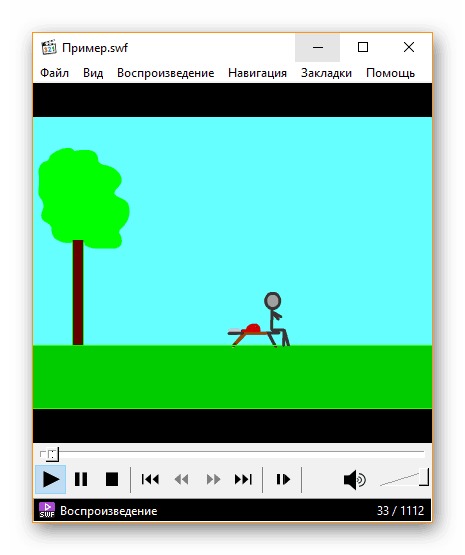
Способ 3: Swiff Player
Программа Swiff Player является довольно специфичной и не все знают, что она очень быстро открывает документы SWF любого размера и версии. По интерфейсу она немного похожа на Media Player Classic, только запуск файла осуществляется несколько быстрее.
Из плюсов программы можно отметить то, что она открывает многие документы, которые неспособны открыть больше половины других проигрывателей; некоторые файлы SWF программа может не только открывать, но и позволяет работать с ними через Flash-сценарии, как во Flash-играх.
Скачать программу с официального сайта
- Открыв программу, пользователь может сразу нажимать на кнопку «File» — «Open…». Это также можно заменить сочетанием клавиш «Ctrl+O».
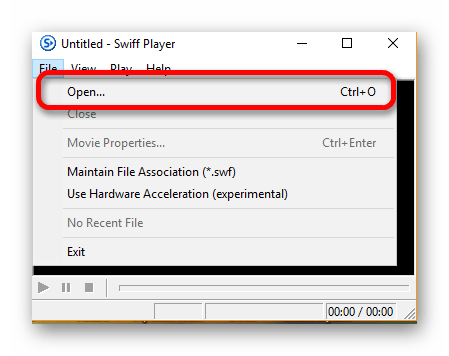
В диалоговом окне пользователю предложат выбрать нужный документ, после чего надо нажать на кнопку «ОК».
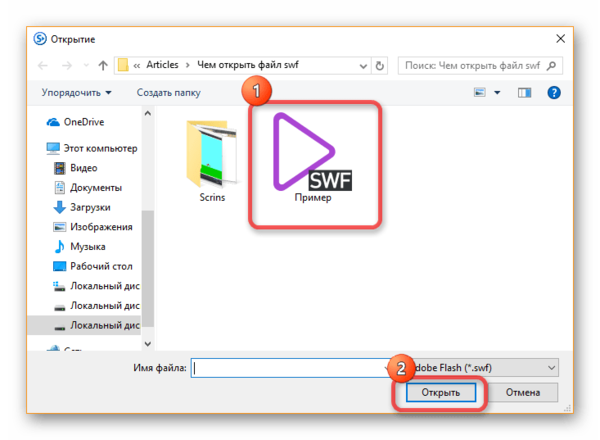
Программа моментально начнет воспроизводит видео формата SWF, а пользователь сможет наслаждаться просмотром.
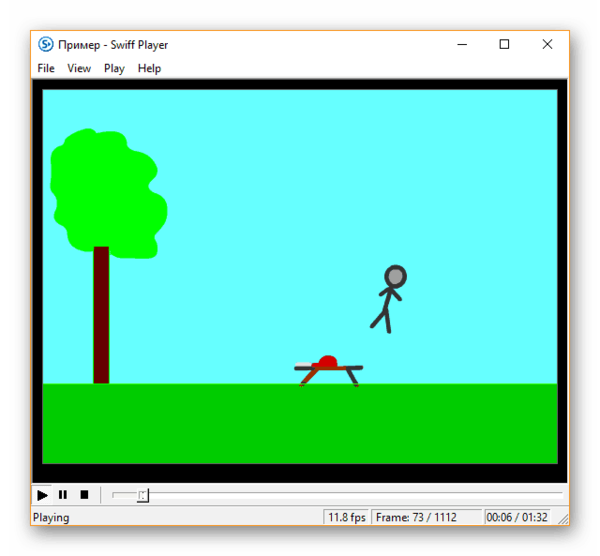
Первые три способа немного похожи, но каждый пользователь выбирает для себя наиболее подходящий вариант, так как есть разные предпочтения между проигрывателями и их функциями.
Способ 4: Google Chrome
Довольно стандартным способ открытия документа формата SWF является любой браузер, например, Google Chrome с предустановленной свежей версией Flash Player. При этом, пользователь может работать с видеофайлом почти так же, как и с игрой, если это заложено в сценарии файла.
Из плюсов способа можно отметить то, что браузер почти всегда уже установлен на компьютере, а дополнительно установить Flash Player, при необходимости, не составит труда. Открывается же файл через браузер самым простым способом.
- Сразу после открытия браузера надо перенести нужный файл в окно программы или в адресную строку.
- Немного подождав, пользователь сможет наслаждаться просмотром видео SWF или игрой этого же формата.
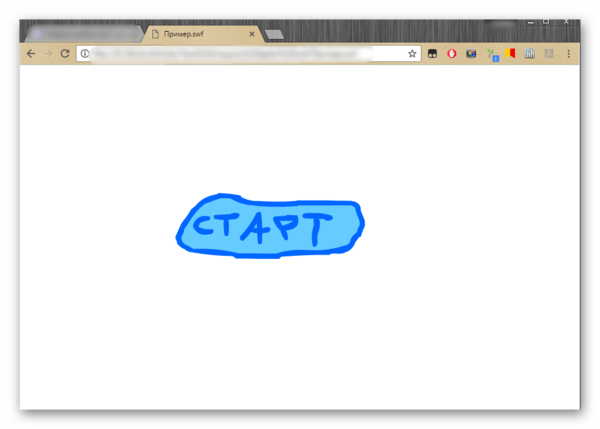
Хотя браузер и уступает во многом другим программам, которые способны открыть документ SWF, но если что-то с данным файлом надо сделать быстро, а подходящей программы нет, то это лучший вариант.
Мы рады, что смогли помочь Вам в решении проблемы.
Опишите, что у вас не получилось. Наши специалисты постараются ответить максимально быстро.
Как конвертировать файл расширением SWF?
Если у вас не получается воспроизвести медиафайл, можно сконвертировать его в другой формат.
Freemake Video Converter
Предоставляет отличный функционал конвертера и редактора мультимедийных файлов. В зависимости от типа содержимого, позволяет преобразовывать контент в MP4, AVI, MKV, WMV, MOV, HTML5, MPEG, MP3 и т.д.
Существует много хороших аналогов вышеприведенной утилиты, например: Any Video Converter, Format Factory, Xilisoft Video Converter.
FileZigZag
Удобный онлайн сервис для конвертации различных медиаформатов.
- Кликните левой клавишей мыши по пункту Select или перетащите требуемый объект в интерфейс сайта;
- Дальше выберите подходящий выходной формат в строке Convert to;
- Введите свой адрес электронной почты;
- Последний шаг — нажать Convert.
Если по каким-либо причинам у вас не получается установить флэш-плеер, можете воспользоваться программой Adobe Animate. Софт может сконвертировать .SWF в EXE, что позволит воспроизвести ролик на ПК без каких либо дополнений. Также здесь можно создавать и редактировать разнообразный медиаконтент.
Сфера применения SWF- файлов
SWF формат был создан FutureWave Software еще в 95 году прошлого столетия. Первоначально программ имела название Future Splash Animatorа и обладала расширением SPL. Но, после приобретения Macromedia, была названа Macromedia Flash.
На тот момент Macromedia уже выпускала свою утилиту Macromedia Shockwave. А после внедрения плагина Shockwave начали применять и для иных интернет-продуктов, в том числе и Flash.
По этой причине видом MIME для Flash стал application/x-shockwave-flash, а SPL переименовали на SWF. Компания Adobe, которая впоследствии стала владельцем этого продукта, аббревиатуру не изменила. Используют файлы в SWF формате для:
- компьютерных игр;
- интернет-сайтов;
- CD- презентаций;
- рекламных баннеров;
- мультипликации.
Часть 2: Как воспроизводить SWF-файлы в Windows 10
Как воспроизводить SWF-видео на Windows 10 с оригинальным качеством? Чтобы получить наилучшее качество видео, вы можете использовать бесплатный проигрыватель Blu-ray, например, для просмотра SWF-файлов.
Шаг 1
Скачайте и установите Free Blu-Ray Ripper
После того, как вы установили SWF-плеер на свой компьютер, вы можете запустить бесплатный Blu-ray Player и нажать кнопку «Открыть файл», чтобы загрузить SWF-файлы в программу. Вы можете загрузить несколько SWF-файлов в одно и то же время.
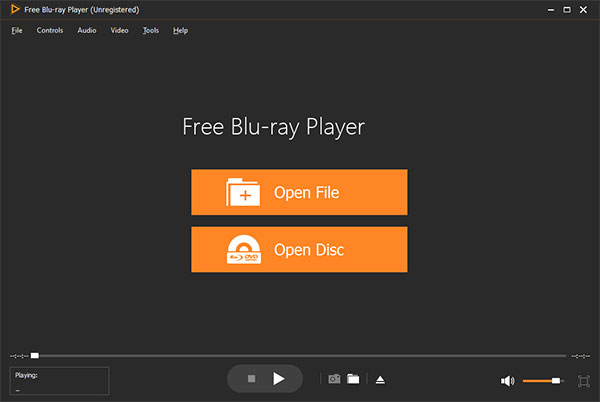
Шаг 2
Воспроизведение SWF-файлов в Windows 10
Когда вы загружаете SWF-файлы в программу, видеофайлы воспроизводятся автоматически. Есть несколько элементов управления, чтобы приостановить / возобновить видео, перемотать вперед, назад, отрегулировать громкость звука и многое другое.
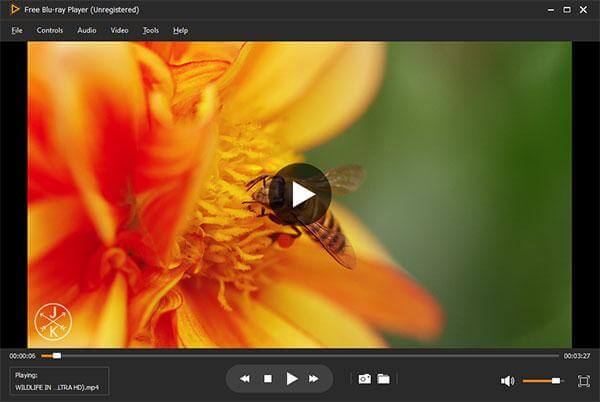
Шаг 3
Настройте режим просмотра SWF-файлов
Щелкните столбец «Элементы управления», чтобы выбрать заголовок / главу фильма, затем щелкните столбец «Аудио» или «Видео», чтобы настроить аудио- / видеодорожку и даже изменить размер экрана в соответствии с вашими аудиовизуальными удовольствиями.
Шаг 4
Сделайте скриншоты для видео SWF
Когда вы найдете интересные скриншоты SWF-файлов, вы можете нажать кнопку «Захват», чтобы снять их и сохранить формат фотографии. Затем щелкните папку назначения, чтобы просмотреть снимки экрана непосредственно в программе.
Как и чем открыть файл SWF
Параллельно с развитием технологий и компьютеров происходит развитие форматов файлов. Новые форматы появляются для удобства пользователей, предлагая возможности для работы с данными, мультимедиа и так далее. Всё это приводит к тому, что, встретившись с новыми форматами, не всегда понятно, как их использовать. Разберёмся, как и чем открыть файл SWF.
Small Web Format — формат видео, который используется для flash-анимации, векторной графики, а также аудиоданных в Интернете. Простые онлайн-игры, различные интерактивные приложения также используют это расширение. Small Web Format хорош тем, что имеет достаточно малый размер. Это позволяет намного быстрее загружать видео и масштабировать векторные изображения без лишних искажений.
Существует несколько способов открыть SWF файл. Каждый из них рассмотрим подробнее.
Через браузер
Вы всегда можете открыть Small Web Format, используя любой браузер, будь то Chrome, Mozilla, Opera или какой-либо другой, но только при условии, что в нём установлен Flash-плеер. В последних версиях Google Chrome он установлен по умолчанию в самом браузере. Если в вашем браузере Flash Player отсутствует, скачайте его с официального сайта Adobe.
https://youtube.com/watch?v=7yOsShWSKVI
Чтобы отрыть SWF файл, просто перетащите его в браузер. Если по какой-то причине ничего не происходит, попробуйте обновить Flash Player.
При помощи программ на компьютере
Разумеется, вы можете использовать специальные программы для воспроизведения видео, например, очень популярный KMPlayer. Эта программа поддерживает множество современных форматов, включая Small Web Format. Тем пользователям, кто работает с UNIX-подобными системами, пригодится программа Gnash. Ещё один неплохой проигрыватель, реализованный в виде расширения для браузеров, — Swfdec. Работает он как на UNIX, так и на BSD-системах.
Некоторым пользователям, занимающимся добавлением информации на сайт, будет также полезно узнать, как редактировать файлы такого формата. Для этого может использоваться программа SwiX, имеющая довольно простой русскоязычный интерфейс, разобраться с которым не составит особого труда. Помимо SwiX, есть Sothink SWF Quicker. Эта утилита имеет набор фильтров, анимационных эффектов и встроенные инструменты для работы с векторной графикой. К сожалению, Sothink SWF Quicker официально доступна только в платной версии.
Как открыть SWF-файл на Android?
На некоторых планшетах чтение fichiers Вспышка (. швейцарских франков) требует предварительной установки. Например, с Galaxy Tab или с любым планшетом или смартфоном. Android, чтение fichiers flash требует установки Adobe Flash Player.
Как открыть файл SWF с помощью Chrome?
вы можете считывание из fichiers . SWF с Google Chrome. Просто перетащите Fichier из его текущего местоположения на текущую вкладку.
Как открыть SWF-файл в PowerPoint? В PowerPoint, открыть Fichier представления (PPT или PPTX). Нажмите Adobe Presenter и в группе «Вставка» нажмите SWF > Вставить. В списке «Импортировать в» в разделе «Параметры импорта» щелкните слайд, в который вы хотите вставить SWF файл.
Как воспроизвести SWF-файл на Android? На некоторых планшетах воспроизведение Flash-файлов (. швейцарских франков) требует предварительной установки. Например, с Galaxy Tab или с любым планшетом или смартфоном. Android, чтение флеш-файлов требует установки Adobe Flash Player.
Часть 3. Часто задаваемые вопросы о Best SWF Player
Что такое формат файла SWF?
SWF (.swf) произносится как Swiff. Это файл Shockwave Flash Movie, созданный Adobe. Такой формат может содержать интерактивный и развлекательный текст, визуальные элементы и графику. Обычно это используется с анимированными видео и играми на ваших устройствах.
Есть ли бесплатный медиаплеер SWF?
Конечно, есть несколько SWF-плееров, которые можно использовать бесплатно. Немногие из них — VLC Media Player, PotPlayer и Vidmore Player. Эти SWF-плееры действительно могут предложить лучшие функции при воспроизведении ваших SWF-файлов.
Какой веб-плеер можно использовать для воспроизведения файлов SWF?
Существует такой SWF-проигрыватель, как Free Media Player. Однако перед воспроизведением SWF-файла через Интернет сначала необходимо настроить Интернет так, чтобы он позволял воспроизводить SWF-файлы без помех и проблем.
Как воспроизводить SWF-файлы?
Чтобы воспроизвести SWF-файлы на компьютере, просто загрузите SWF-плеер из приведенного выше списка 7 лучших. Затем просто перетащите файл SWF в проигрыватель SWF. Затем он будет автоматически воспроизводить файлы SWF.
SWF-файл не воспроизводится в браузере?
Поскольку слой Adobe Flash прекратил свою работу в 2020 году, открытие SWF-файлов в таких браузерах, как Chrome, Firefox и т. д., стало проблемой. Чтобы открыть SWF-файлы в браузере, вам понадобится альтернатива Adobe Flash Player.
Могу ли я воспроизводить SWF-файлы без Adobe Flash Player?
Если вы хотите открывать SWF-файлы в автономном режиме, то все в порядке без Adobe Flash Player. Но если вы хотите открывать SWF-файлы в Интернете, вам понадобится онлайн-проигрыватель SWF.
Заключение
Таким образом, мы можем сделать вывод, что правильный медиаплеер действительно является важным фактором, который может принести необыкновенные впечатления от просмотра анимированных видеофайлов с расширением SWF. Все, что вам нужно сделать сейчас, — это правильно выбрать то, что вам больше всего подходит, потому что, если вы выберете не того игрока, это может вызвать у вас столько стресса или, в худшем случае, пустую трату денег. Вот почему вы можете рассмотреть их особенности, плюсы и минусы при выборе подходящего медиаплеера. Вы также можете помочь другим людям, которые ищут SWF-плеер, поделившись с ними этой статьей.
Вам это помогло?
237 Голоса
ДАСпасибо за то, что дали нам знать!НетСпасибо за то, что дали нам знать!
- Лучшие подборки видеоплеера
- Лучший SWF-плеер
- Лучший FLV-плеер
- Лучший AVI-плеер
- Лучший GIF-плеер
- Лучший VOB-плеер
- Лучший игрок MOV
- Лучший WebM-плеер
- Лучший MP4-плеер для Windows
- Лучший MKV-плеер
- Лучший WMV-плеер
- Лучший DAV-плеер
- Лучший плеер H.264
- Лучший HD-плеер
- Лучший TS Player
- Лучший игрок МТС
- Лучший Android-медиаплеер
Видмор Игрок
Лучший медиаплеер для Blu-ray, DVD, 4K видео и аудио.
Быстрый и простой способ установки Flash Player
Обновление: К сожалению, этот способ больше не работает, см. дополнительные решения в следующем разделе.
Вообще, для того, чтобы установить Adobe Flash Player на Android, следует:
- Найти, где скачать подходящую для Вашего процессора и ОС версию
- Установить
- Выполнить ряд настроек
Кстати, стоит отметить, что вышеописанный способ связан с определенными рисками: с тех пор, как Adobe Flash Player был удален из магазина Google, на многих сайтах под его видом скрывается различного рода вирусы и вредоносное ПО, которое может отправлять платные смс с устройства или делать что-то еще не очень приятное. Вообще, для начинающего пользователя андроид рекомендую пользоваться сайтом 4pda.ru для поиска необходимых программ, а не поисковиками, в последнем случае Вам легко может попасться что-то с не очень приятными последствиями.
После установки, запустите Flash Player Install, приложение автоматически определит, какая именно версия Flash Player требуется для Вашего устройства и позволит скачать и установить ее. После установки приложения Вы сможете просматривать Flash и видео в формате FLV в браузере, играть во флеш игры и пользоваться остальными функциями, для которых необходим Adobe Flash Player.
Для работы приложения Вам потребуется включить использование неизвестных источников в настройках андроид телефона или планшета — это требуется не столько для работы самой программы, сколько для возможности установки Flash Player, т.к., естественно, он загружается не из Google Play, его там попросту нет.
Кроме этого, автор приложения отмечает следующие моменты:
- Лучше всего Flash Player работает с браузером Firefox для Андроид, который можно скачать в официальном магазине
- При использовании браузера по умолчанию, следует предварительно удалить все временные файлы и куки, после установки флеш, зайти в настройки браузера и включить его.
Part 1. Official SWF Player — Adobe Flash Player
Adobe Flash Player is the official SWF files playing tool. As it mentioned above, SWF files are created by Adobe. So this flash video player can be your first option when you want to play a SWF video. It offers a browser extension and a standalone application for you to play SWF files with vector or 3D graphics, embedded video and audio.
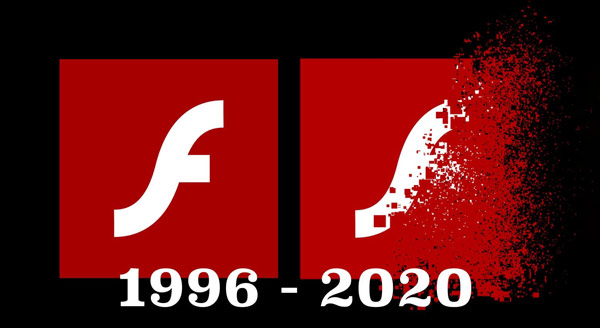
Adobe Flash Player is compatible with Mac, Windows, Linux, smart phones, tablets, and browsers like Chrome, Firefox, and more. However, Adobe no longer supported Flash Player since December 31, 2020, and blocked Flash content from running in Flash Player beginning January 12, 2021. You are recommended to uninstall Flash Player immediately.
Lightspark
Бесплатная программа
Программа Lightspark — сторонний Flash-эмулятор, предназначенный для воспроизведения SWF-файлов, независимо от их содержимого. Приложение распространяется абсолютно бесплатно, на данный момент находится на стадии активной разработки (как, впрочем, практически все существующие эмуляторы чего угодно).
Как пользоваться программой Lightspark?
Для простых пользователей, не имеющих никаких навыков в использовании командной строки Windows, работа с эмулятором Lightspark может вызвать затруднения. Если попробовать запустить его с ярлыка (как обычную программу), то можно будет наблюдать открытие и моментальное закрытие закроется небольшого черного окна. А все из-за того, что запуск SWF-файлов нужно осуществлять из командной строки Windows. И здесь, на самом деле, нет ничего сложного:
Запускаем командную строку Windows из меню «Пуск» или путем ввода команды «cmd» (без кавычек) в системное приложение «Выполнить» (открывается нажатием клавиш «Win + R»).
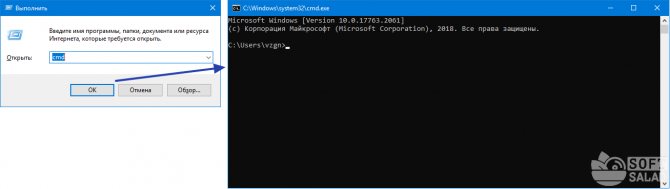
- Теперь останется ввести в окно командной строки команду вида «путь до файла lightspark.exe» и — через пробел — путь до SWF-файла. По умолчанию эмулятор устанавливается в стандартную папку «C:\Program Files\Lightspark» (как в 32-х, так и 64-битных системах Windows). Для простоты SWF-файл можно разместить в корне любого локального диска (D, F, G и т.д.).
- В итоге команда для запуска SWF-файла будет выглядеть примерно так (вместо «game.swf» следует вводить название SWF-файла):
«C:\Program Files\Lightspark\lightspark.exe» D:\game.swf
Команду следует вводить с кавычками, как показано выше.
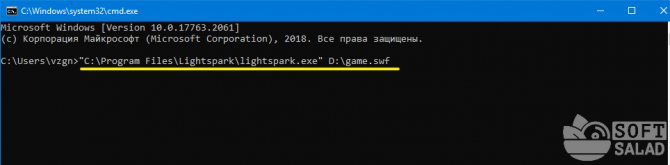
Сразу после ввода команды нажимаем Enter. В окне командной строки будут появляться различные сообщения, но сам SWF-файл будет запущен в отдельном окне (в нашем случае это Flash-игра):
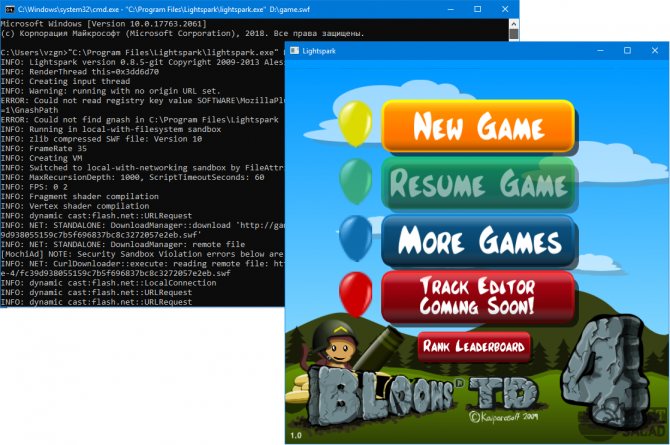
Программа Lightspark регулярно обновляется. Скорее всего, в ближайшем будущем мы увидим более простую в использовании версию эмулятора, которая не будет требовать использования командной строки.
Как открыть в браузерах
Как уже упоминалось выше, открывать файлы в формате SWF можно через браузер, который оснащен поддержкой Flash Player. Но для начала нужно проверить настройки, чтобы ничто не помешало запуску плагина.
Chrome
По умолчанию в браузере Chrome установлен Flash Player. Это значит, что для открытия swf файлов не нужно дополнительно устанавливать какие-либо внешние плагины. Просто нужно войти в настройки и проверить, разрешен ли запуск флеш-плеера.
Кликните на кнопку с тремя точками, расположенную в правом верхнем углу и выберите пункт Настройки. В открывшемся окне кликните на «Дополнительно», перейдите в Настройки контента и найдите пункт Flash. Убедитесь, что переключатель «Всегда спрашивать» находится в положении «Включено».
Теперь запуск медиа контента будет разрешен по запросу. При переходе на страницу с swf-контентом будет отображаться значок головоломки с разрешением на открытие.
Firefox
Если пользуетесь Firefox, то нужно установить Adobe Flash Player как отдельный плагин. На странице загрузки плагина снимите галки со всех пунктов, чтобы избежать загрузки дополнительного рекламного программного обеспечения. Нажмите кнопку «Установить сейчас», чтобы загрузить установщик.
После завершения загрузки откройте файл flashplayerxx_xa_install.exe и нажмите кнопку «Да».
Когда будут загружены из интернета и установлены все компоненты плеера нажмите «Завершить».
Теперь для открытия swf-файла, сохраненного на компьютере, просто перетащите его в окно браузера. Затем кликните на значок кубика Лего, который появился вместо анимации, и подтвердите разрешение.
Если при переносе в браузер файл не открывается, то возможно запуск плагина полностью отключен в настройках Firefox. В правой верхнем углу браузера нажмите кнопку «Настройки» и перейдите в пункт Дополнения. В открывшемся окне перейдите в раздел Плагины и напротив записи Shockwave Flash выберите из выпадающего меню пункт «Включать по запросу».
Таким образом, Firefox позволит открыть контент, но только после вашего разрешения.
Microsoft Edge (Windows 10)
Если пользуетесь популярным в Windows 10 браузером Microsoft Edge, то можете рассчитывать на установленную в нем по умолчанию версию флеш плеера, поэтому не нужно прибегать к установке внешних плагинов для открытия формата swf. Единственное, что нужно сделать, это проверить, что его запуск не заблокирован в настройках.
Откройте Edge, кликните на кнопку с тремя точками в верхнем правом углу и выберите пункт Настройки. Затем кликните кнопку «Просмотреть дополнительные настройки» и установите переключатель «Использовать Flash Player» в положение включено.
Чтобы просмотреть файлы в Edge, вставьте их полный путь в адресную строку браузера. Чтобы получить полный путь к файлу кликните правой кнопкой мыши по значку и выберите «Копировать». Затем вставьте его в адресную строку, удалите двойные кавычки с двух сторон и нажмите Enter.
Как открыть файл SWF на компьютере
Вот несколько вариантов того, как открыть файл swf на стандартном ПК с системой Windows XP/7/10 или Mac OS.
1. С помощью медиаплееров
Раньше самыми популярными решениями были Adobe Flash Player или Media Player Classic, но сейчас они оба больше не поддерживаются. У них осталось несколько аналогов, которые все еще работают с SWF. Чем открыть SWF на компьютере в 2021:
1. Flash Decompiler Trillix
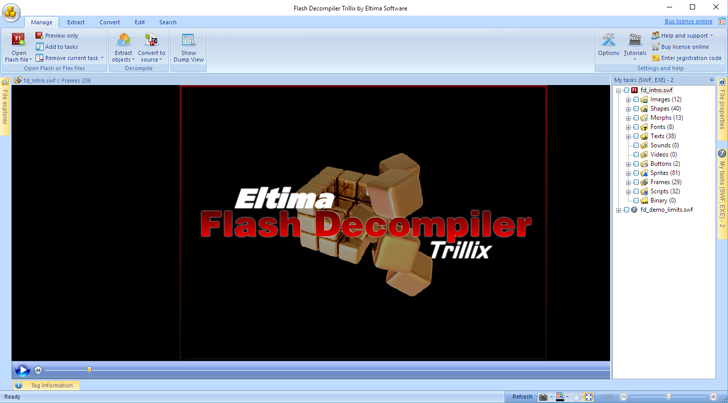
ОС: Windows, Mac OS
Цена: $79.95
Описание: Многофункциональное программное обеспечение, которое позволяет работать с файлами SWF без Adobe Flash Player. Точнее, оно автоматически преобразует их в FLA: с помощью этой технологии можно изменять содержимое файла, раскладывать его на части (ссылки, тексты, картинки и другие элементы). А затем всё это можно конвертировать в более распространенные форматы.
2. SWF File Player
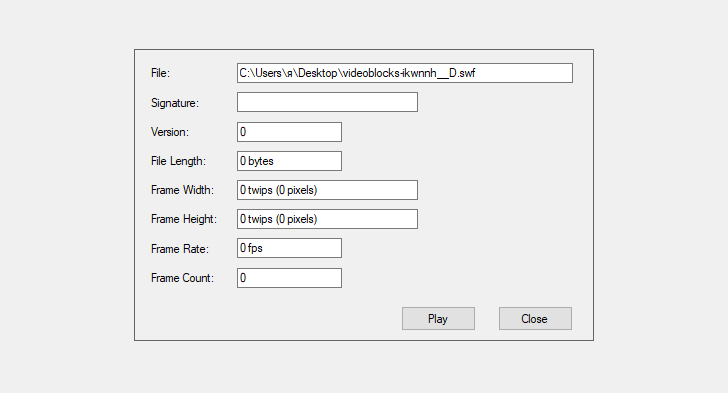
ОС: Windows
Цена: Бесплатно
Описание: Старый, но все еще рабочий аналог Adobe Flash Player. С его помощью можно запустить файлы SWF на платформе Windows. Сайт выглядит максимально устаревшим, но на функциональность самой программы это не влияет.
3. KMPlayer
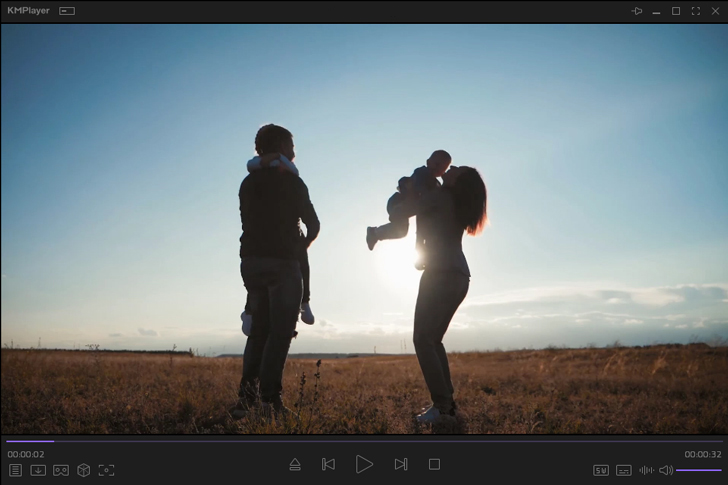
ОС: Windows, Mac OS, Android, iOs
Цена: Бесплатно
Описание: Универсальный медиаплеер с русифицированным интерфейсом и версиями на всех платформах. Если верить производителям, программа умеет проигрывать даже устаревшие медиаформаты без каких-либо помех.
2. С помощью конвертеров
Программы для конвертации не только позволяют проигрывать редкие форматы вроде swf, но и тут же экспортировать их в другие расширения. Главное – подобрать такие настройки конвертации, чтобы не поменять свойства исходного файла слишком критично (например, превратив анимированную картинку в статичную).
|
Программа |
ОС |
Цена |
Особенности |
|---|---|---|---|
|
Windows, Mac OS |
1490 р. |
️ Поддерживает более 180 форматов видео, аудио и изображений ️ Моментальная обработка и конвертация ️ Большой выбор пресетов настроек под различные устройства |
|
|
Windows, Mac OS |
Бесплатно для некоммерческого использования |
️ Поддерживает 50 форматов видео и графического контента ️ Есть возможность менять базовые пользовательские настройки ️ Работает с DVD-дисками |
|
|
Windows |
$49.00 |
️ Специально предназначен для конвертации SWF-файлов ️ Поддерживает скачивание файлов с веб-страниц ️ Работает только на устаревших версиях Windows (XP, Vista, 2000) |
Попробуйте Movavi Video Converter бесплатно!
Скачать для WindowsСкачать для Mac
Как конвертировать файлы SWF с помощью Movavi Video Converter
1. Скачайте установочный файл программы и запустите его на компьютере. Следуя инструкциям, завершите процесс установки и откройте Movavi Video Converter.
2. Перетащите мышью нужные файлы в окно программы. Или нажмите кнопку Добавить файлы, а затем — Добавить видео. Затем выберите файлы, которые вы хотели бы конвертировать.
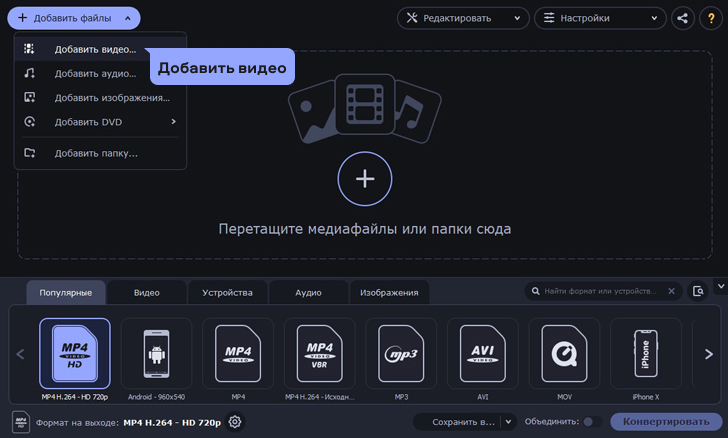
3. Откройте вкладку Видео инажмите левой кнопкой мыши на иконку с нужным форматом для экспорта. Выберите подходящий профиль. Если вы не уверены в том, какой формат вам нужен, можно выбрать готовый пресет под конкретное устройство.
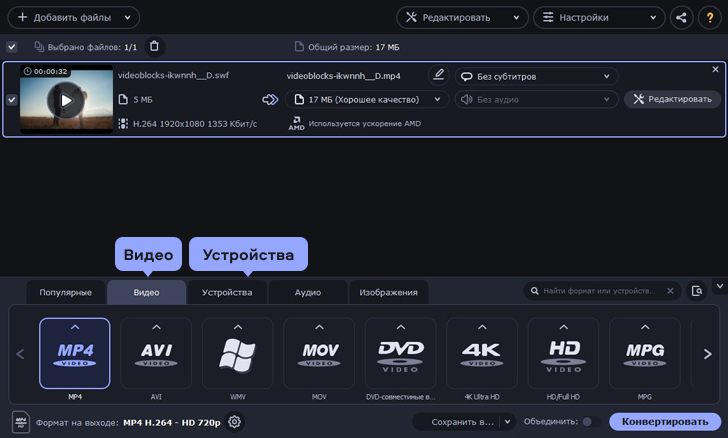
4. Нажмите на иконку папки и выберите, где хотите сохранить готовые файлы. Нажмите кнопку Старт, чтобы запустить процесс конвертации. Папка со сконвертированными видео откроется автоматически через несколько минут.
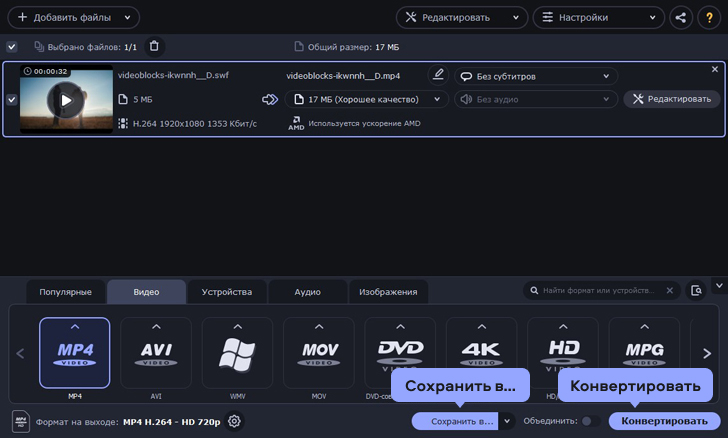
Еще можно посмотреть вот такую пошаговую видеоинструкцию от Мовави Влога. Здесь используется одна из прошлых версий программы, но новый дизайн почти не повлиял на расположение кнопок:
Программы для воспроизведения SWF формата
В браузере файлы такого расширения можно смотреть, не используя дополнительные программы. Но если видео или аудио в формате SWF было скачано на компьютер, для его воспроизведения потребуется устанавливать специальный софт.
Программы для просмотра видео в SWF расширении:
- Adobe Flash Player. Бесплатная утилита, содержащая модули, обеспечивающие просмотр анимации, видео и игр этого формата, как из сети, так и записанные на жесткий диск, не только в Windows 7, но и Linux, MacOS .
- K-Lite Codec Pack. Пакет кодеков, который после интеграции в Windows, позволяет корректно просматривать практически все мультимедийные расширения (в том числе и S3. WF).
- Media Player Classic. Медиаплеер, прекрасно справляющийся с форматами .swf и .flv, на компьютере.
- VLC media player. Отлично воспроизводит файлы, требуемого формата.
- KMPlayer. Бесплатная программа со встроенными кодаками, позволяющая пересматривать файлы большинства форматов, в том числе и swf.
- SWF & FLV Player. Медиаплеер обладающий модулями Adobe Flash и Adobe Shockwave, которые дают возможность открыть необходимое расширение.
- SWF Opener. Утилита воспроизводит скаченные swf- игры и анимацию.
- Aero SWF Max. Софт с большими возможностями. В Windows 7 отлично воспроизводит файлы SWF, FLV, EXE.
- SWF Player. Приложение, разработанное для платформы Android.
Устанавливаются эти утилиты достаточно просто. Чтобы посмотреть скачанный SWF файл, потребуется на него кликнуть, нажать правую кнопку мышки и открыть в необходимой программе.
644
Это интересно: Temp – что это за папка в windows (видео)